PowerCenter
- PowerCenter 10.4.0
- Todos os produtos

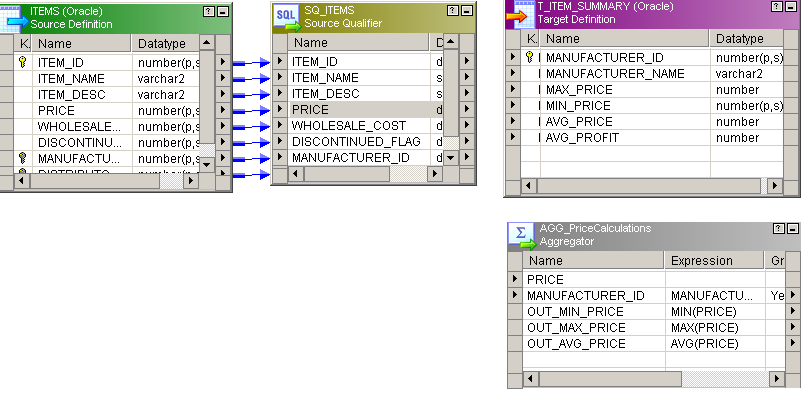
Nome | Tipo de Dados | Precisão | Escala | I | O | V |
|---|---|---|---|---|---|---|
OUT_MIN_PRICE
| Decimal
| 19
| 2
| Não
| Sim
| Não
|
OUT_MAX_PRICE
| Decimal
| 19
| 2
| Não
| Sim
| Não
|
OUT_AVG_PRICE
| Decimal
| 19
| 2
| Não
| Sim
| Não
|